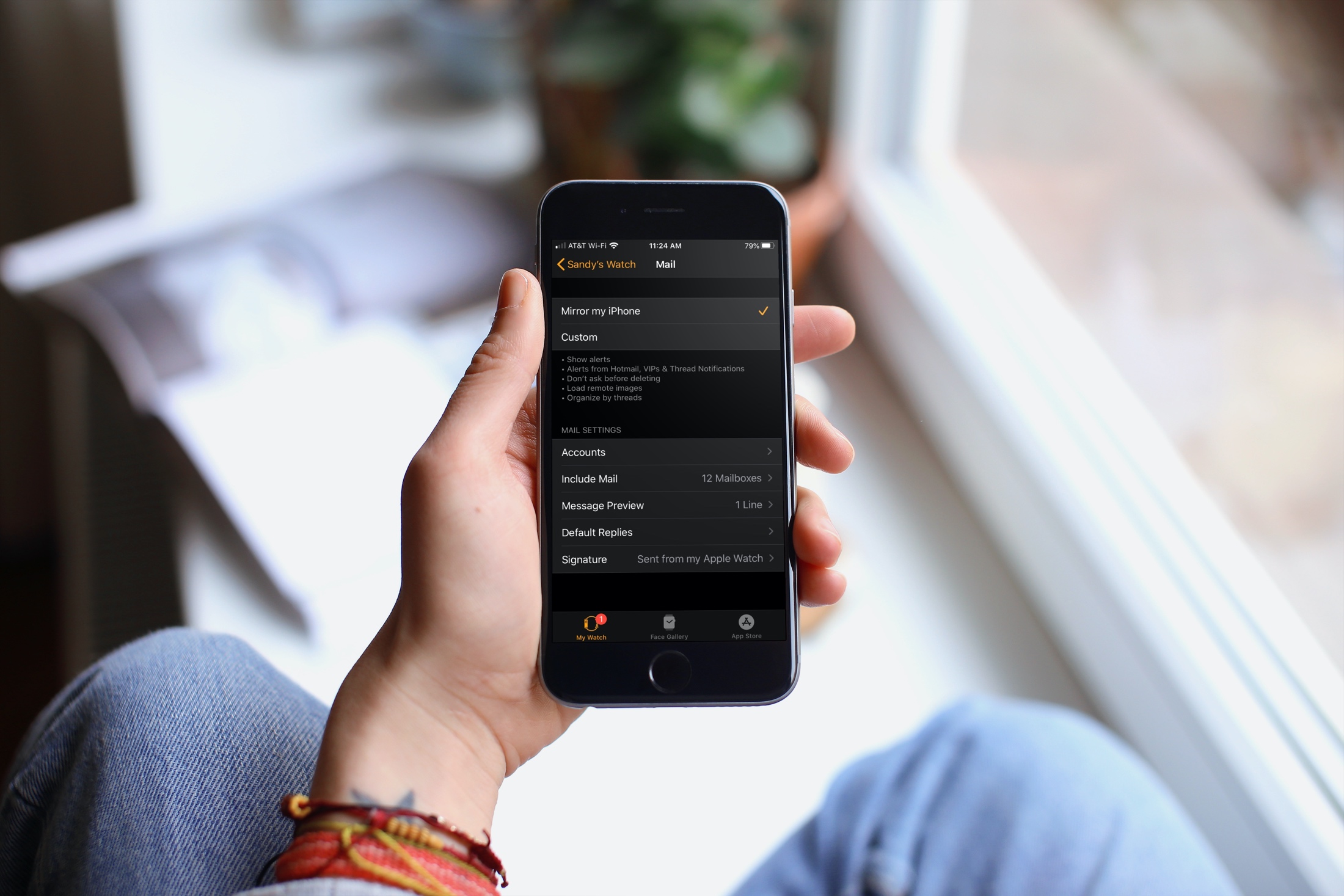
Om du använder Apple Watch för att kontrollera din e-post i e-postprogrammet, vill du utnyttja utrymmet på skärmen. Med några justeringar kan du välja vilket konto som ska visas, hur många rader du ser i förhandsgranskningen och mer.
Är du redo att ta några minuter för att få ut mesta möjliga av Apple Watch Mail-applikationen? Om så är fallet, så här justerar du det i Watch-appen på iPhone och Apple Watch själva.
E-postanpassning i Watch-applikationen
Öppna pop Kolla på applikation på din iPhone, tryck på Min klocka och välj Brev. Du kan sedan göra följande justeringar.
Spegel eller anpassad: Du kan ha Mail-applikationen i dina spegel Watch-inställningar för aviseringar från din iPhone genom att välja Spegel på min iPhone. Men om du vill ha en annan avisering, tryck på ADAT och välj det.
Om du väljer ADAT, Du kommer att se flera ytterligare inställningar öppna längst ner. Du kan aktivera omkopplaren till Fråga innan du raderar, ladda fjärrbilder och ställa in med en tråd.
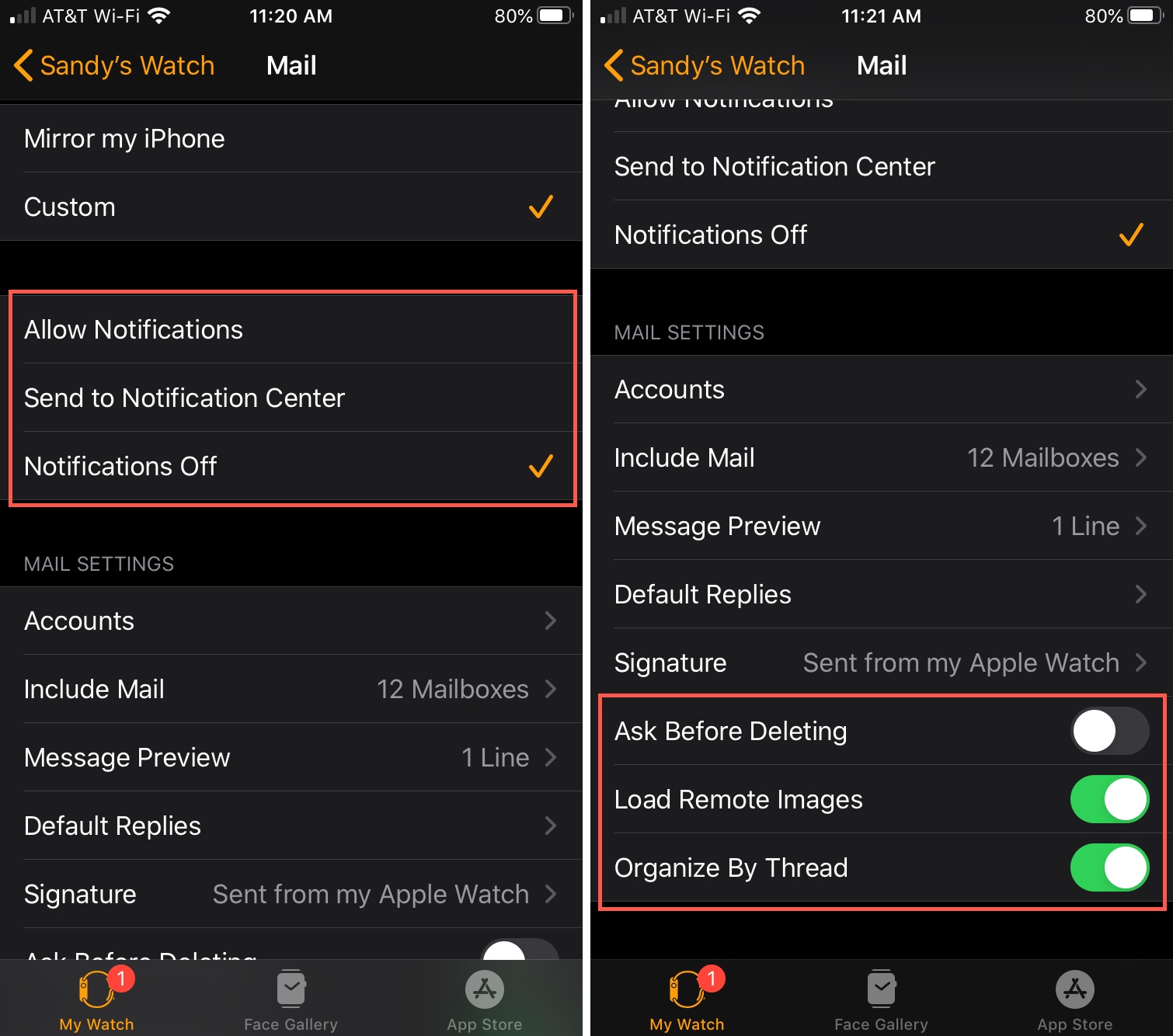
konto: Det här avsnittet visar bara de e-postkonton som du har skapat.
Inkludera brev: Det är här du kan välja vilket e-postkonto du vill visa på din Watch. Du kan också välja att se VIP-e-postmeddelanden som är markerade, olästa, genom att markera kryssmarkeringen bredvid det alternativet.
Om du bläddrar ner till konto, Du kan trycka på vart och ett av dina e-postkonton och välja vilka mappar eller inkorgar du vill se. Detta är användbart om du bara vill begränsa vad du ser till vissa objekt.
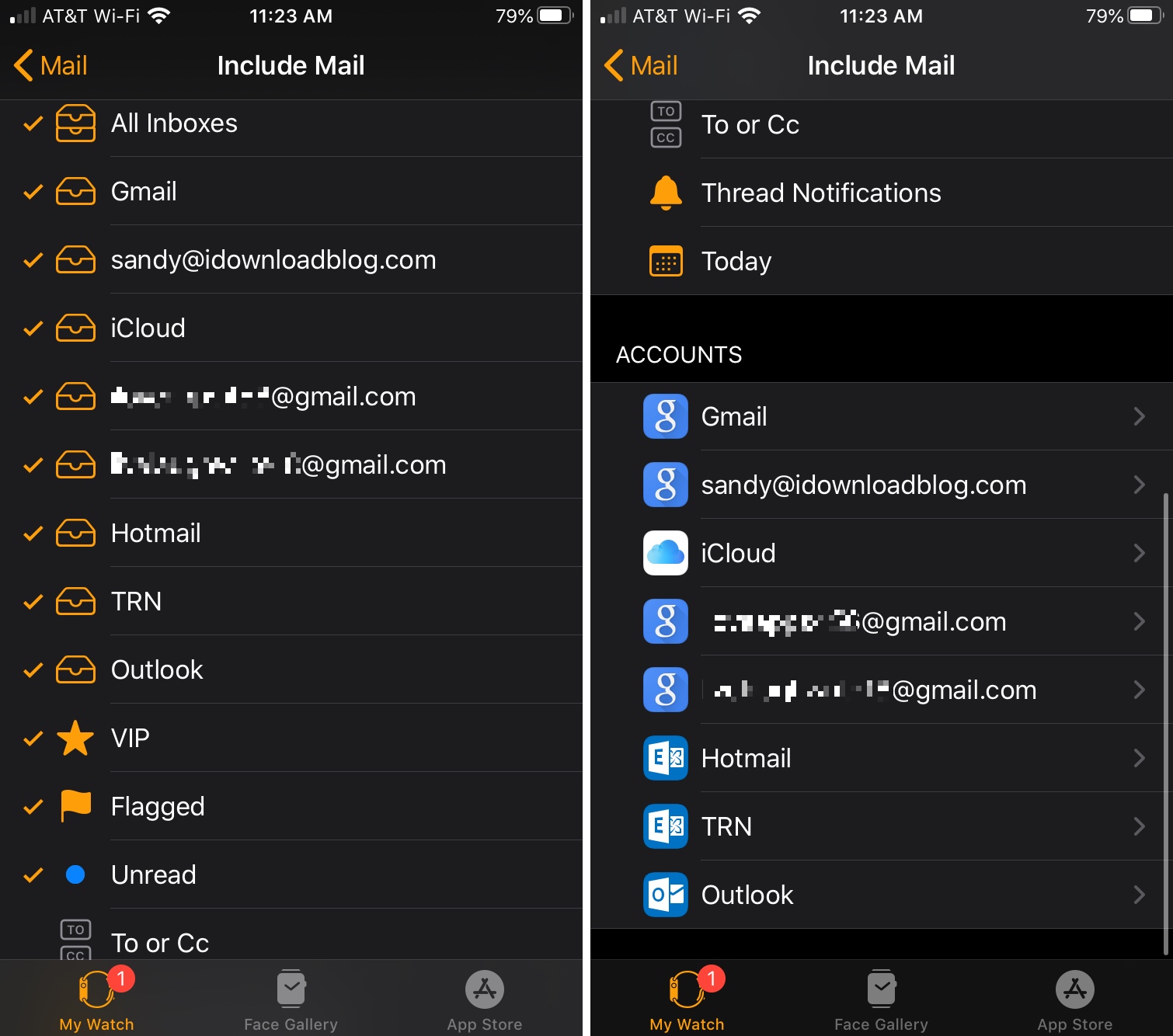
Förhandsgranskning av meddelande: Du kan välja mellan Ingen, 1 rad eller 2 linjer för förhandsgranskning.
Standardsvar: För ett snabbt sätt att svara på e-post från din Apple Watch kan du ställa in en standardsvarslista.
Kran Lägg till svar längst ner för att lägga till en eller Redigera överst för att radera eller återställa svaret.
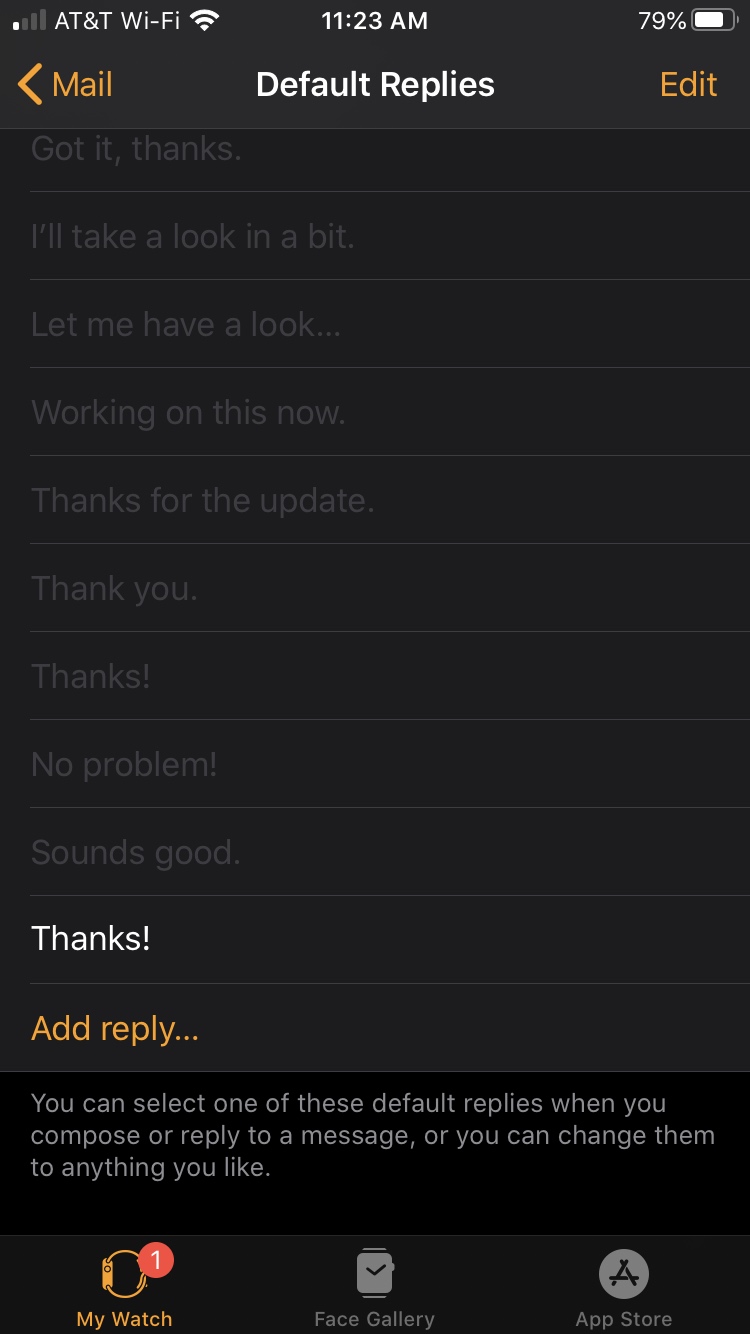
Signatur: Du kan använda en signatur för alla konton på Apple Watch. Klicka bara på signaturlåda för att lägga till din text. Om inte kan du lämna standardsignaturen som är “Skickad från min Apple Watch”
Aktiv Apple-anpassning E-postklocka
Om du öppnar Mail-applikationen direkt på Apple Watch, kan du göra några ändringar där också. Även om du inte kan justera så mycket som möjligt, kan du snabbt bestämma vilka brevlådor och mappar som ska visas.
Bläddra till botten av brevlådeskärmen och tryck på Redigera.
I likhet med Watch-applikationen kan du välja vilken E-postkonto att visa tillsammans med VIP: er, objekt som är taggade och olästa.
Klicka på varje konto längst ner för att välja vilken mapp eller inkorg som ska visas.
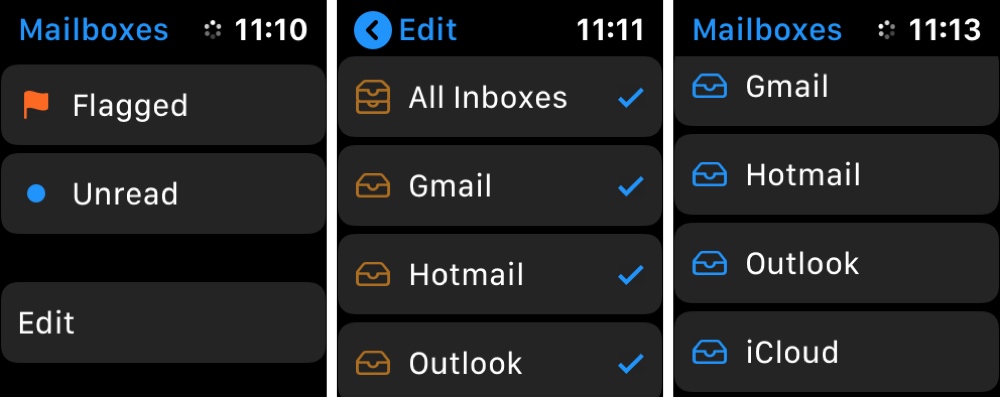
Linda upp det
Även om det vanligtvis är lättare att skicka e-post från din iPhone än din Apple Watch, är det fortfarande bekvämt att ha Mail-appen på handleden. Du kan vara säker på att du inte missar viktiga e-postmeddelanden, ordna snabba svar för att göra det lättare och till och med bestämma vilka brevlådor du vill se.
Använder du Mail-applikationen på Apple Watch ofta? Tycker du att du svarar på många e-postmeddelanden eller bara kontrollerar din inkorg? Kommentera nedan eller meddela oss i twitter med ditt sinne eller om du har några användbara tips att dela!
